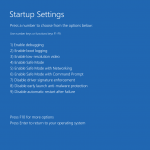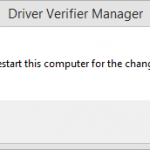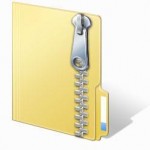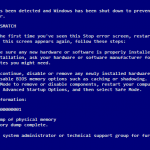Internet Explorer可以停止正常工作,适用于各种原因。阅读此来诊断和解决您的浏览器的问题。
| 通过 Steve Horton |
|
|
保持你的Windows注册表清洁是很重要的。这也是为什么注册表齐磊做什么它说。
| 通过 Mark Beare |
|
|
加速慢速电脑(视频) 每个人都抱怨电脑速度慢。这是一个完全相对的问题。您的计算机相对于您第一次购买时速度较慢,或者相对于其他人的计算机速度较慢。虽然您的计算机可能无法像今天出售的最新计算机那样快,但有几种方法可以从您拥有的最大潜力中获得最大的潜力。该视频向您展示了如何做到这一点。请享用! 关于如何加快您的计算机更提示,你可以阅读我们的综合指南这里 。 视频记录: 大家好。在这里从ReviverSoft标记。 今天我要教你如何修复慢速计算机。这是许多人似乎对他们的计算机有的问题。我想这是一个总是相对的问题,对吗?与你第一次使用它的那天相比,它似乎总是很慢,或者有时候你可能去试试别人的电脑并且它更新,所以你的电脑突然变得很慢。所以“慢”一词都是相对的。 我想展示几种方式……加速慢速计算机的确有两种主要方法。这两种主要方式实际上取决于您遇到的缓慢类型。我正在谈论的两种方式是,你的计算机启动慢,可以使用,并且你的计算机运行缓慢。因此,当您使用计算机时,在启动计算机后几个小时,如果它仍然很慢,那么还有另一种方法可以解决这类问题。 首先,如果您的计算机启动缓慢,我将首先介绍。如果您的计算机启动缓慢,通常意味着启动时运行的应用程序太多。因此,Windows启动时会加载所有Windows功能和功能,然后开始加载您在Windows启动时运行的每个应用程序。如果您有很多应用程序,启动每个应用程序并等待它完成启动的过程可能需要很长时间。 为了让您对在启动时运行的应用程序有所了解,作为一个快速的一瞥,这是Windows 8,但这与其他版本的Windows非常相似。如果您转到右下角的任务栏,您可以在此处查看应用程序的这些图标。如果你在这里有很多图标,这通常意味着你有很多应用程序在后台运行,而且通常意味着你有很多这些应用程序,也就是在启动时运行。 如果你有很多应用程序,并且不认识其中的许多应用程序,那么你应该经历一个审查过程,并检查你应该在启动时运行哪些应用程序以及哪些应该不应该运行。为了做到这一点,你将控制,alt和删除按钮放在一起,这会打开一个对话框。然后单击任务管理器选项。现在,这在Windows 8中与在Windows Vista和Windows 7中不同,但任务管理器的选项是相同的。 当您单击任务管理器时,您会出现此选项。这是当前在您的计算机上运行的进程列表。这不是我们想要的屏幕。我们试图访问的屏幕是启动选项卡。现在,这个启动选项卡显示了启动时计算机上运行的所有应用程序,在这里你会看到我在这里列出了很多应用程序,而且我不需要全部这些应用程序。 我不能告诉你你有哪些应用程序,因为我没有看过你的计算机,但重要的是要浏览这些单独的应用程序,然后对自己说:“我真的需要它来启动我的Windows启动发生了吗?“ 您可以等待它稍后开始。您可以选择在启动后稍后打开它。我在这里举个例子。我有从Windows启动时开始的iTunesHelper。我启动计算机时不立即使用iTunes。 iTunesHelper是Apple提供的一项服务,可检查更新并帮助iTunes更快地启动。我不是每天都使用iTunes,所以每次启动计算机时都不需要启动iTunesHelper。 要在启动时运行此应用程序,您右键单击它,然后只需单击禁用。您的选项可能在Windows Vista和Windows 7中有所不同,但过程是一样的。然后,您可以对此处列出的所有这些不同应用程序执行此操作。 不要害怕禁用一些您认为以后可能需要的东西。您可以随时返回此对话框,如果您发现某种特殊性,则可以重新启用它们。 其他一些可能有用的禁用更新通知,因为您经常会看到Google更新的通知。如果你喜欢Windows Live Messenger或Yahoo Messenger或AOL Messenger,你会看到即时消息客户端。您也可以看到……我不会禁用反病毒应用程序,因为它们通常需要一直运行以便您的系统安全,但有时您会看到它们(音频不清晰00:04: 24)应用程序,用于打印机,用于那些你真的不需要在启动时运行的东西。 通过,无情。转到并禁用一堆启动项,然后重新启动计算机并注意其影响。您会注意到启动速度要快得多。所以,完成这个过程。 我谈到的第二种方式是你的计算机可能很慢,一般来说它很慢。它总是缓慢而缓慢。这通常意味着您使用的资源数量有限,并且您可以告诉它变慢,因为当您尝试打开某些内容时,需要很长时间,例如文件或网页或其他内容,以及您必须尝试解决该问题的方法是减少您在计算机上一直使用的资源量。 您可以通过禁用或卸载在后台运行的不需要的应用程序来实现此目的。我之前向您展示的过程,关于在启动时关闭运行,实际上解决了很多这个问题,因为很多这些应用程序通常会启动并且只是一直在后台运行,将会是甚至从启动时开始禁用。 所以,第一步,做我刚才在第一步中提到的。 第二步实际上是卸载你不需要的应用程序,因为那是一个,可以释放硬盘空间,而且,两个,也就是说,将禁用与你正在卸载的应用程序相关联的任何进程。它会阻止它运行。 要卸载应用程序,在Windows 8中,您需要像其他每个版本的Windows一样转到控制面板,但要实现这一点,它会有所不同。您可以转到超级按钮栏中的设置选项,然后转到程序和功能。所以,点击那里,你会在这里找到你计算机上安装的所有不同程序的列表。浏览此列表并查找您不再使用的列表。如果您有可能使用的那些,请保留它们。不要删除您经常使用或经常使用的那些。 你可以在这里做几个技巧。一,您可以查找已在较旧日期安装的应用程序。这里安装了这个专栏。如果单击它,它会按最旧到最新或最新到最旧排序。我刚刚将它从最旧到最新排序,您可以看到我在这里有很多应用程序与我的计算机捆绑在一起我从未使用过。我没有真正使用戴尔支持中心。我很少使用讯连科技媒体套件。它们是我可以卸载的两个应用程序,因为我只是不使用它们,并且它们在我使用我的计算机时可能会占用某种过程或处理器使用率,因此它将对PC性能产生很好的影响。 另一个有用的列是size列。您可以按大小排序,找到最大的应用程序,然后卸载它们。这就是一个,只是为了释放硬盘空间,而且,它可以帮助您处理与该应用程序相关的任何进程。 有两种主要方法可以改善PC的性能。我将在下面添加一个链接,列出九种提高PC性能的方法,如果你想进一步深入这个过程,并使其表现更好,但这两种方式对你有帮助。 我希望我今天能得到帮助,我期待在未来的ReviverSoft视频中见到你。多谢你们。
| 通过 Mark Beare |
|
|
你已经看到你的计算机上的蓝屏错误消息最近?这是非常令人沮丧,但幸运的是它通常可以固定。以下是如何..
| 通过 Steve Horton |
|
|
尽管这个名字,死亡的WHEA_UNCORRECTABLE_ERROR蓝屏绝对是可纠正的。了解如何。
| 通过 Steve Horton |
|
|
驱动程序验证程序是Windows附带一个免费的应用程序,让您跟踪不好的司机,是造成死亡的蓝屏。
| 通过 Steve Horton |
|
|
在PC上的文件压缩有多种格式。找出哪些文件压缩做,什么每种格式表示。
| 通过 Steve Horton |
|
|
如果您需要其它帮助导航的Windows,这其中的Windows无障碍设施的用武之地。
| 通过 Steve Horton |
|
|
死亡错误的APC_INDEX_MISMATCH蓝屏的原因是写得不好的司机。了解如何获得这些更新到最新版本的驱动程序。
| 通过 Steve Horton |
|
|
如果你已经失去了密码的Wi-Fi,没有失去一切。这里有一些方法用于从路由器获取的密码。
| 通过 Steve Horton |
|
|
有时候,你的电脑将启动,并检查您的硬盘驱动器的一致性。了解这意味着什么,以及如何将其关闭,如果需要的话。
| 通过 Steve Horton |
|
|
重要的是要选择只有一个制造商的品牌,并找到合适的电池,为您的笔记本电脑。这里的如何。
| 通过 Steve Horton |
|
|
下面是在Windows 8七大特色,你可能不知道的。了解他们掌握的Windows 8完全。